WPS Word中设置自动调整表格大小的方法
2024-01-24 10:25:11作者:极光下载站
我们在wps文字文档中编辑的时候,如果有数据表示的情况下,有的小伙伴会将一些重要的数据制作成表格来显示,而在该文档中进行表格的创建也十分的简单,你可以对表格中的内容进行调整,从而让表格整体看起来更加的美观自然,而有些时候,由于输入的内容不同,长短不一,表格的大小就会不同,那么我们可以对表格的行列大小等进行调整,让表格更加的突出自然,而我们可以直接通过自动调整功能来操作,下方是关于如何使用WPS word文档设置自动调整表格大小的具体操作方法,如果你需要的情况下可以看看方法教程,希望对大家有所帮助。
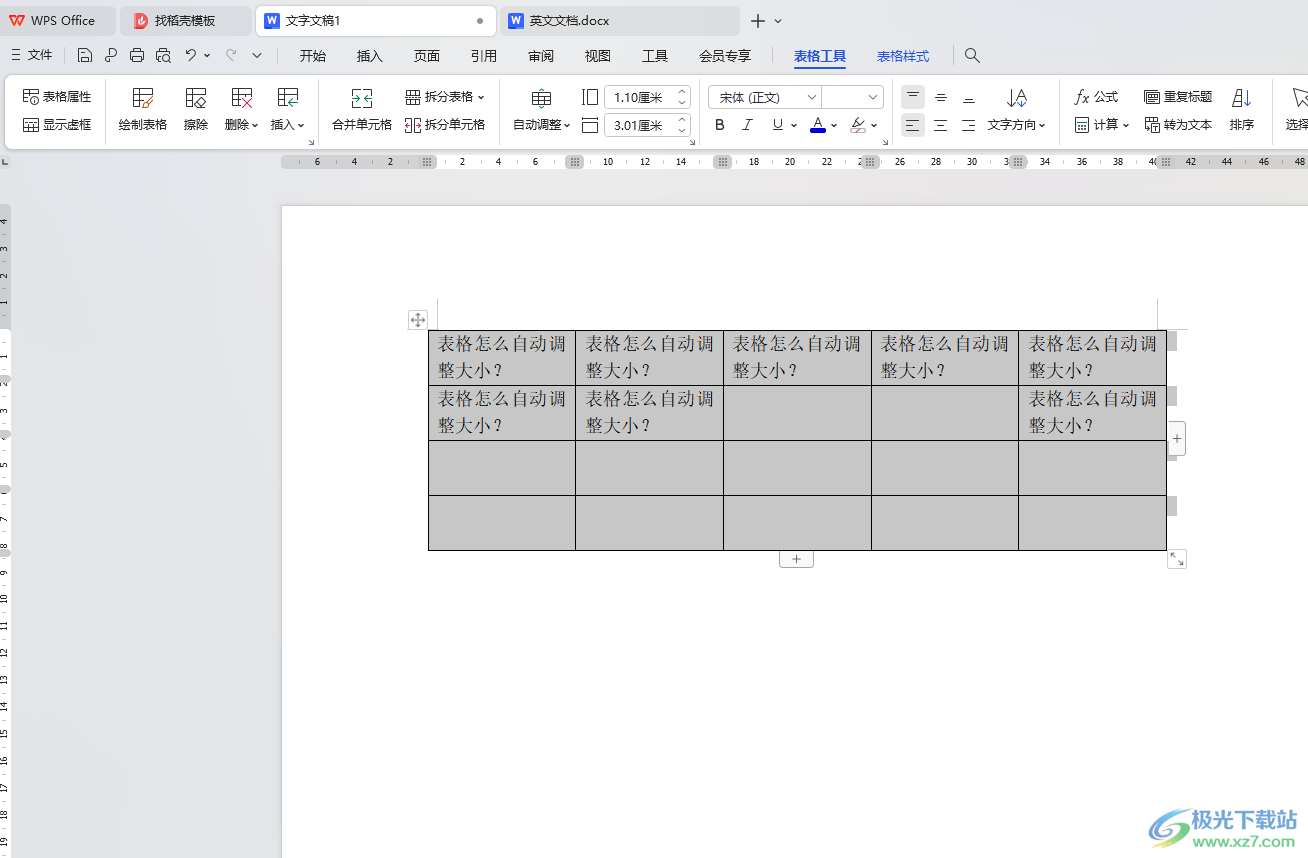
方法步骤
1.首先,我们进入到文字文档中,然后在页面顶部的位置将【插入】点击打开,选择【表格】,进行行列数量的框选插入。
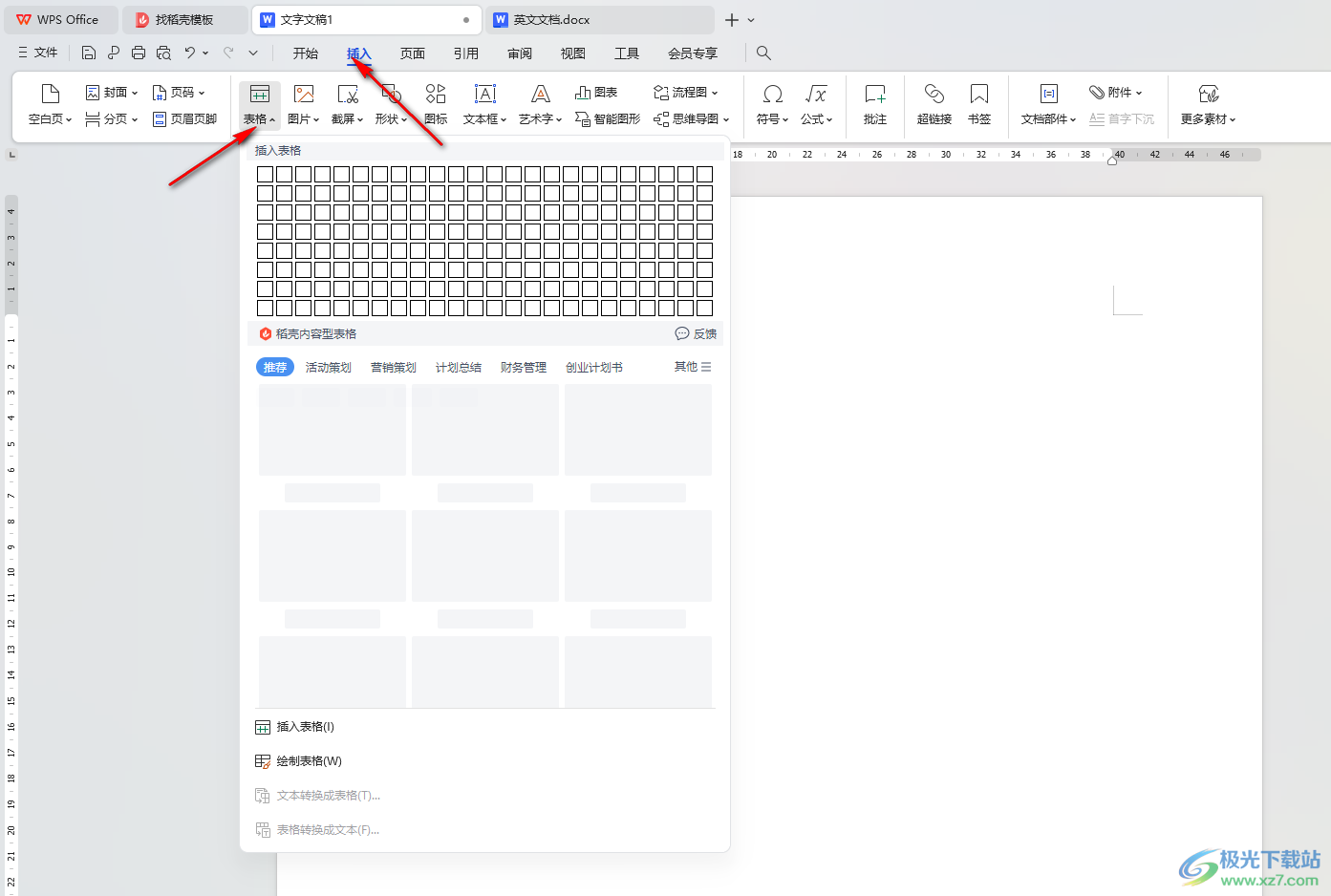
2.当你在文档页面中插入了表格之后,直接在表格中输入自己需要编辑的数据或者是文字内容。
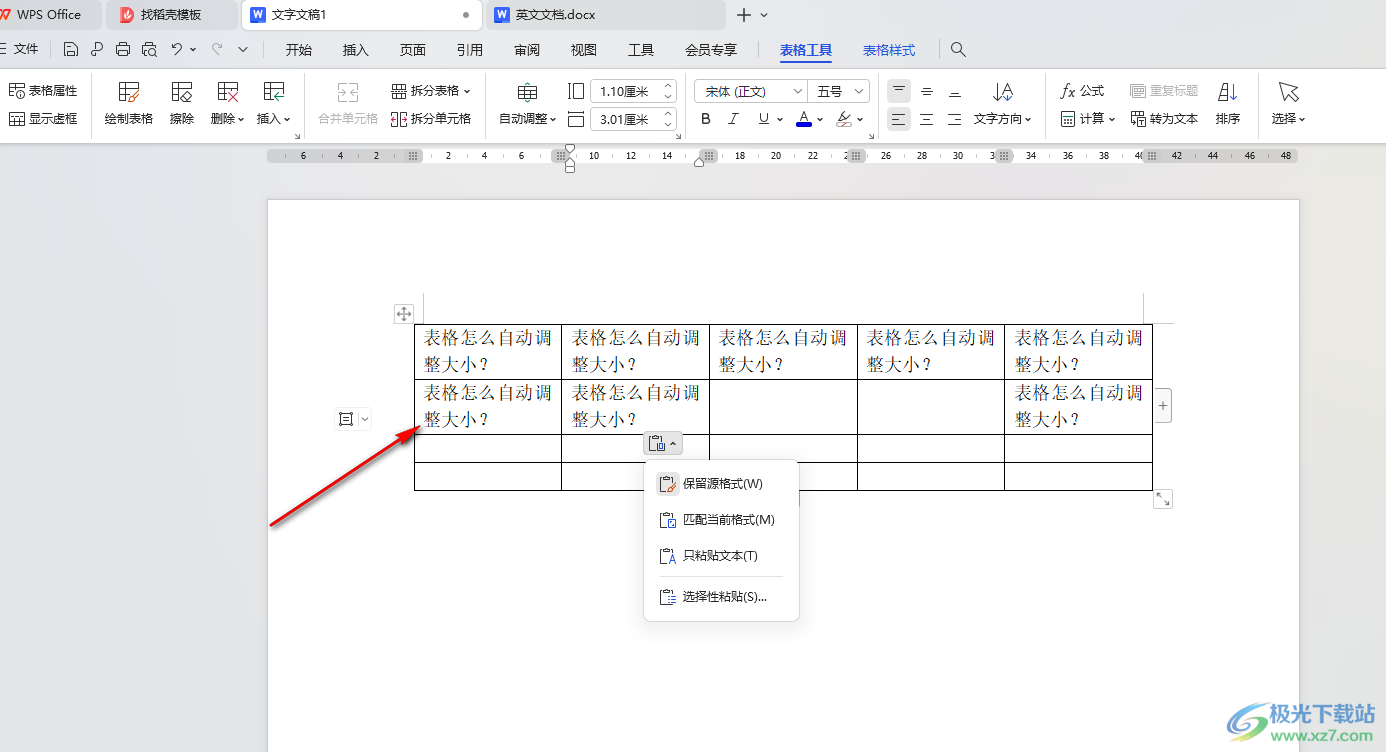
3.随后,我们就可以将表格全部选中,然后在【表格工具】的下方找到【自动调整】这个选项,将该选项的下拉图标点击打开。
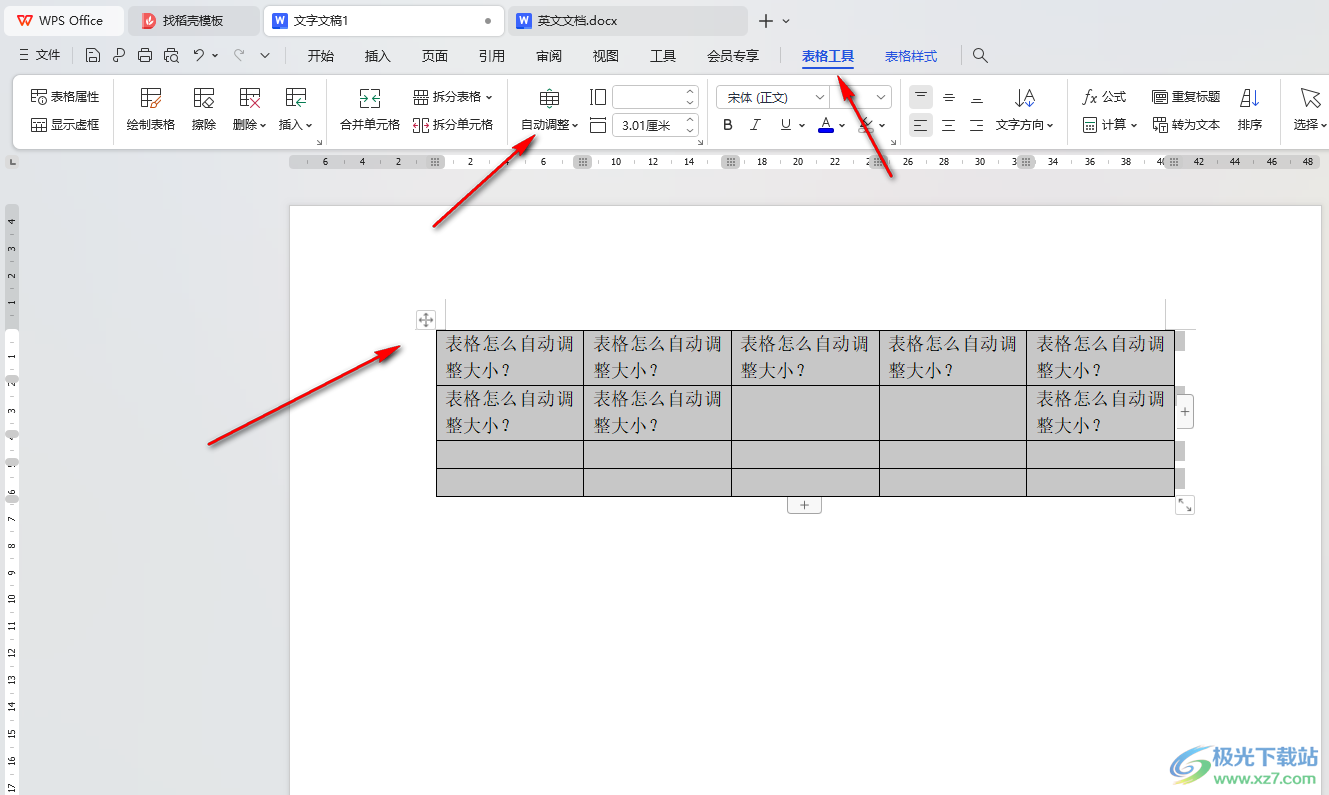
4.那么即可在下方的位置弹出一个菜单选项,我们需要根据自己的编辑需求来选择相应的选项,比如这里我们选择【平均分布各行】。
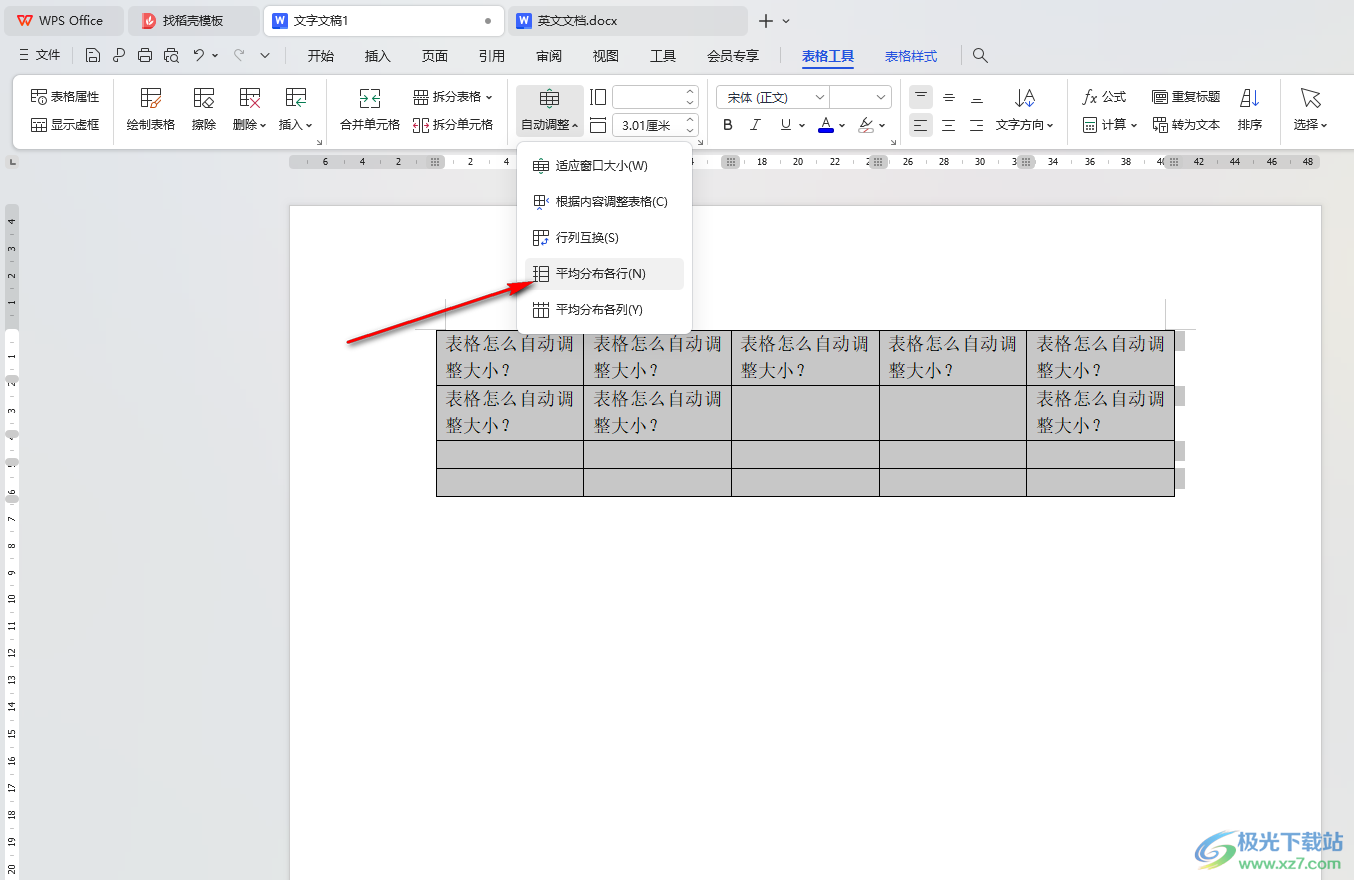
5.那么你可以看到我们的表格的行就会进行自动调整,如图所示。
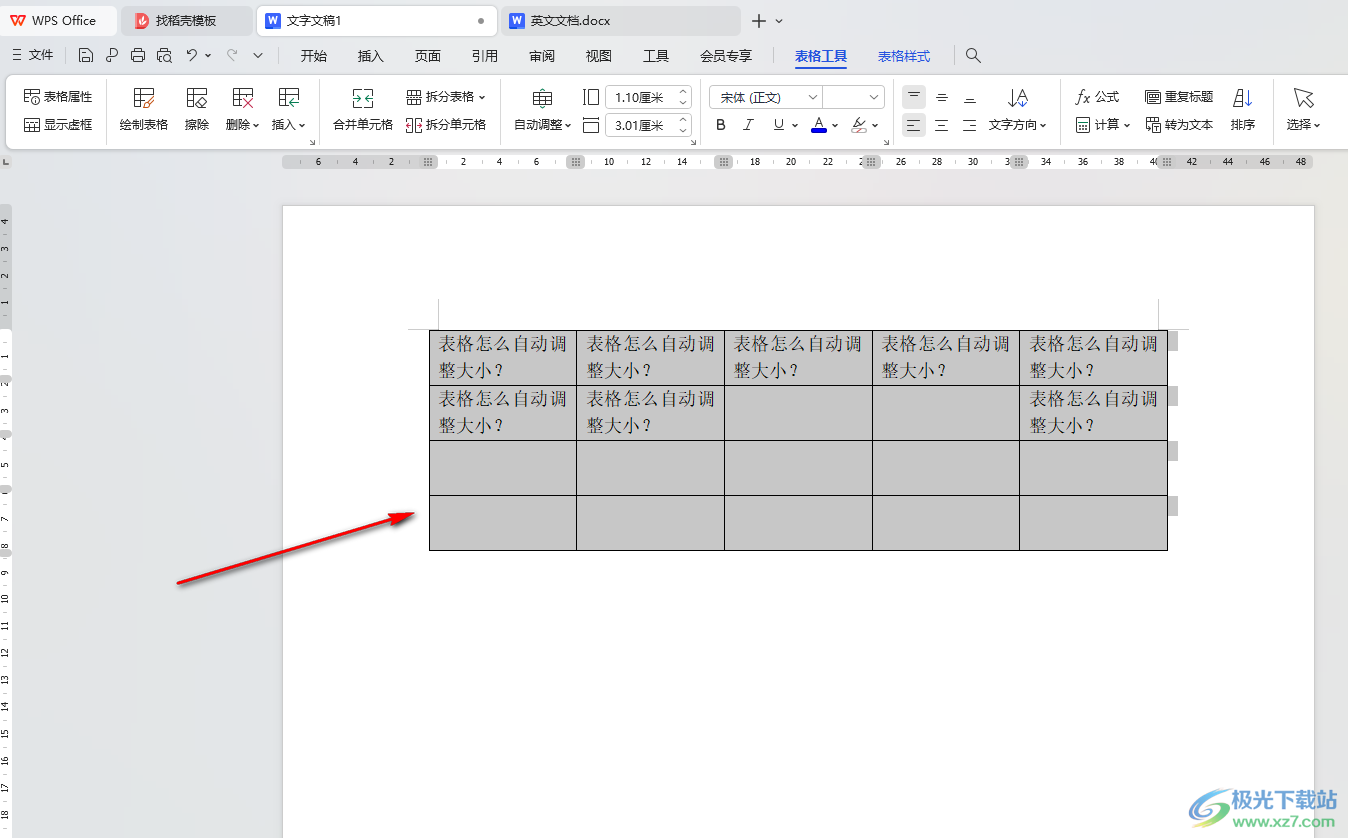
以上就是关于如何使用WPS Word文档设置自动调整表格大小的具体操作方法,有些时候我们在表格中编辑的内容不同,导致表格的大小也不同,而想要让表格更加的美观整洁,那么可以通过自动调整功能对表格大小进行修改,感兴趣的话可以操作试试。
